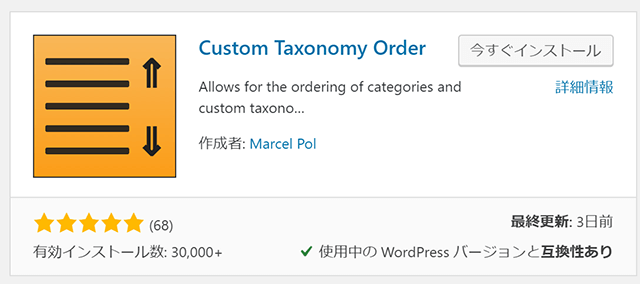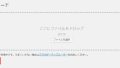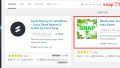こんばんわ。ラビです。
WordPressでブログを運用している方の中で記事のカテゴリーやタグを増やしていったときに、
「カテゴリー(タグ)の並び順が気になるから並び替えたいな~」
「できるだけ主要カテゴリー(タグ)を上の方に表示したいなぁ」
と考えたことある人いませんか?
WordPressの管理画面上で簡単に変更できたらよいのですが、
いかんせんWordpressのデフォルト機能にカテゴリー(タグ)順を変更するような機能はありません。
function.phpあたりを編集してそういった機能を付け足すこともできるのですが、phpに慣れている人でないと、なかなか難しいですよね。
でも大丈夫。Wordpressならではの解決方法がちゃんと存在していますので。
その解決方法がこちら!
カテゴリー(タグ)の並べ替えが簡単にできるプラグイン「Custom Taxonomy Order」
似たようなプラグインに有名な「Category Order and Taxonomy Terms Order」がありますが、
こちらだとタグの並べ替えができないので、今回は「Custom Taxonomy Order」を紹介します。
Custom Taxonomy Orderのダウンロード
では、さっそくやっていきましょう。
まずはWordpressの管理画面上で「Custom Taxonomy Order」プラグインをダウンロードしましょう。
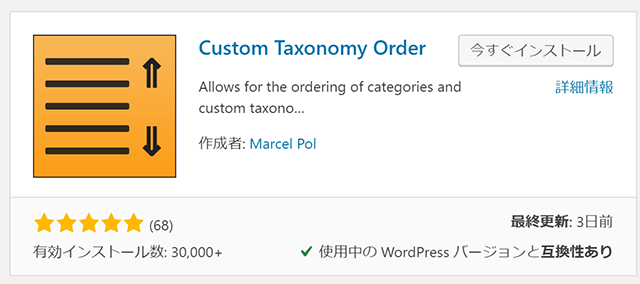
Custom Taxonomy Orderの設定
プラグインを有効化すると、管理画面のサイドバー「設定」の下あたりに「Term Order」というメニューが追加されていると思いますので、そちらをクリック。
クリックするといくつか設定項目が出てくるのですが、ここに出てくる内容は人によって違います。
自分が投稿で使っているカテゴリーやタグが一覧表示されるので、並べ替えをしたい項目を各自選択ください。
私は今回、タグを並べ替えてみたいので「Orderタグ」(この名前も人によって違います)
をクリック。
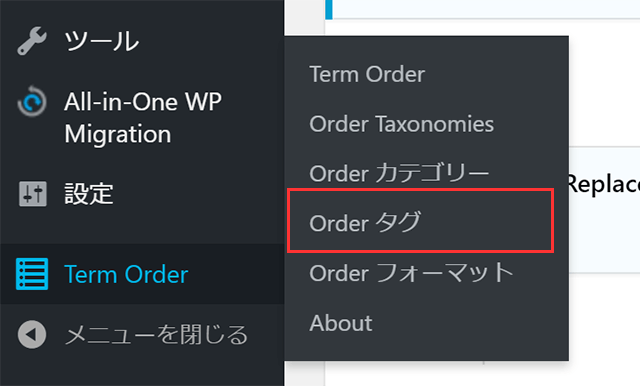
すると、下記のような画面が登場します。
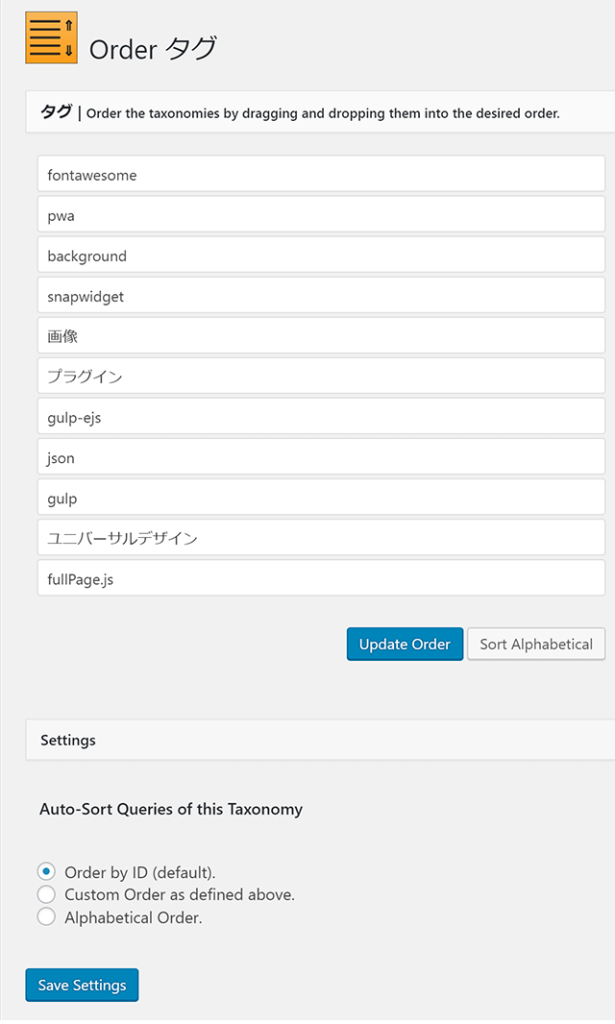
ここに並んでいるタグをドラッグ&ドロップで動かすことにより、
タグの順序を並べ替えることができます。
ただし並べ替えた後、キチンと保存しないと反映されないので、カンタンに手順を記しておきます。
Custom Taxonomy Orderの並べ替えたカテゴリー(タグ)の保存
タグを並べ替えたあとに「Update Order」ボタンをクリックすると、並べ替えた順序が保存されます。
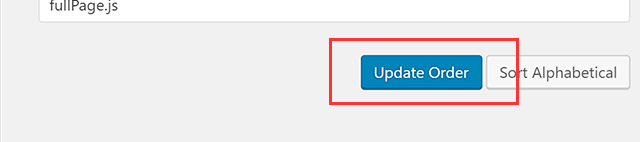
ここで注意。
一見これで保存完了したように見えるのですが、実はもうひと手間が必要です。
それが「Settings」という最下部の項目。
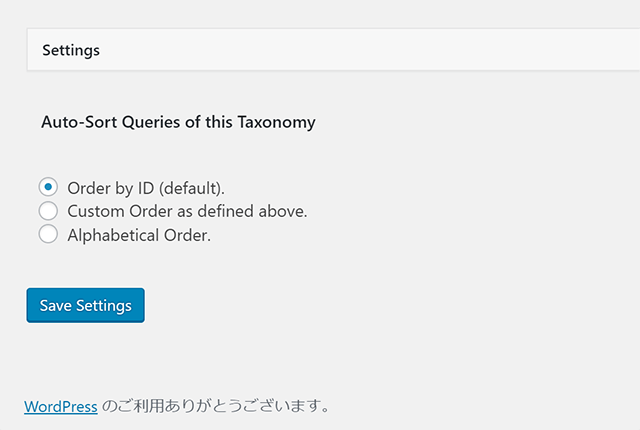
初期値は一番上の項目にチェックが入っているのですが、
並べ替えを反映させるには中段にチェックを入れて「Save Settings」ボタンを押す必要があります。
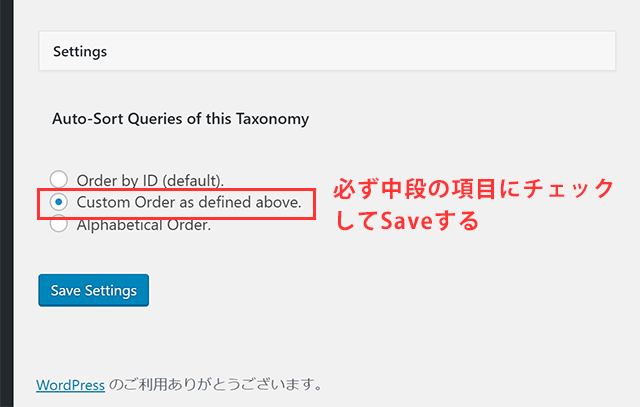
この作業をしないと、
「あれ?並べ替え反映されてないじゃん」
となってしまうので、必ず行うようにしましょう。
え?なんで上記のようになるのが分かるのかって?自分がなったからです 笑)
自分英語が分からないので英文だとこういうの飛ばしがちなんですよね。汗
まとめ
以上でCustom Taxonomy Orderの設定が完了です。
どうですか?無事、カテゴリー(タグ)の並べ替えが反映されたでしょうか?
いずれはWordpressのデフォルト機能で並べ替え機能なんてものがついたりするのか分かりませんが、
現状こういったプラグインが使用できるのは本当に便利でありがたいことですね。
それではまた!